Kā koplietot iPhone un iPad ekrānu ar TeamViewer
Literārs Mistrojums / / August 05, 2021
Pēdējos gados uz tālvadības piekļuvi balstīta apkalpošana un uzturēšana ir ieguvusi lielu popularitāti. Tie, kuriem šī koncepcija ir jauna, ļaujiet man jūs īsi informēt. Ja jūsu ierīcei ir dažas problēmas programmatūras beigās, remonta un tehniskās apkopes personāls var piekļūt jūsu ierīcei no savas ierīces attālināti. Tad viņš veiks nepieciešamos remontdarbus attālināti. Ir daudz lietojumprogrammu, kas piedāvā šo funkciju. Viena no šādām populārām lietotnēm ir TeamViewer. Attālā piekļuve ir iespējama, koplietojot ekrānu reāllaikā ar kādu personu.
Agrāk pirms iOS 11 dienām ekrāna koplietošanas funkcija nebija pieejama iOS lietotājiem. Daži tehnoloģiju entuziasti varēja uzlauzt savas ierīces un izmantot šo funkciju. Ar jaunākajiem iOS versijas izlaidumiem tagad iPhone tiek atbalstītas daudzas jaunas funkcijas. Ierīces ekrāna kopīgošana reāllaikā ir viena no tām.
Šī lietojumprogramma tiek atbalstīta dažādās platformās, piemēram, Windows, macOS, iOS utt. Šajā ceļvedī mēs jums paskaidrosim, kā to izdarīt
kopīgojiet ekrānu Teamviewer ja izmantojat iPhone. Turklāt, ja izmantojat iPad, šī rokasgrāmata arī palīdzēs jums. Ekrāna koplietošanas process ir diezgan vienāds gan iPhone, gan iPad. Tātad, nepalaidiet garām ceļvedi.
Saistīts | Kā iegūt bezmaksas Apple TV + abonementu uz 1 gadu
Satura rādītājs
-
1 Kā koplietot iPhone un iPad ekrānu ar TeamViewer
- 1.1 Lejupielādēt lietotni
- 1.2 Ekrāna koplietošana [no gala]
- 1.3 Piekļuve ekrānam [no savienojuma beigām]
- 1.4 Ekrāna kopīgošanas apturēšana TeamViewer
Kā koplietot iPhone un iPad ekrānu ar TeamViewer
Jums ir jālejupielādē Teamviewer QuickSupport lietojumprogramma uz jūsu iPhone.

Šeit ir saite uz lietotni.
Lejupielādēt lietotni
Ekrāna koplietošana [no gala]
- Atveriet tikko instalēto lietotni iepriekš
- Pēc palaišanas jums vajadzētu redzēt a Teamviewer ID.
- Šis ID jums ir jādalās ar personu, kas vēlas piekļūt jūsu ierīces ekrānam.
- Pieskarieties Nosūtiet savu ID nokopējot saiti uz iOS koplietošanas lapu.
Piekļuve ekrānam [no savienojuma beigām]
Tagad tas ir tas, kas jādara personai, kas vēlas piekļūt jūsu ierīces ekrānam.
- Viņam vajadzētu apmeklēt Teamviewer vietne uz sava datora [caur pārlūku]
- Pēc tam viņam ir jāievada ID, kuru viņam nosūtījāt iepriekšējā sadaļā, un jānospiež Izveidojiet savienojumu ar partneri.
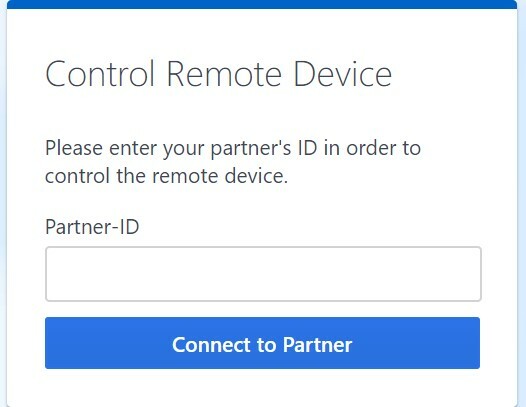
- Kad viņš ievieto ID un pieprasa piekļuvi ekrāna koplietošanai, uz jūsu iPhone tiks parādīta uzvedne. Tas būtu Atļaut attālo atbalstu.
- Pieskarieties Atļaut.
- Kad atļaujat, jums vajadzētu saņemt ziņojumu, ka personai, kas atrodas otrā pusē, ir piekļuve jūsu iPhone vai iPad ekrānam.
- Tagad jums jāpieskaras Sākt apraidi.
Piezīme
Lai gan ekrāna kopīgošana būs aktīva, izmantojot TeamViewer, lietotāji abos galos var tērzēt, izmantojot tērzēšanas ziņojumu lodziņu.
Ekrāna kopīgošanas apturēšana TeamViewer
Kad esat pabeidzis darbu, ekrāna koplietošana nav nepieciešama. Lai pārtrauktu kopīgošanu, jums tas jādara.
- Kamēr ekrāna koplietošana būs ieslēgta, skatieties augšējā kreisajā pusē. Tur ir taimeris notiek sarkanā krāsā. Pieskarieties tam.
- Pēc tam no mazā dialoglodziņa, kas parādīsies, pieskarieties Apstājies. Tas pārtrauks aktīvo sesiju.
- Tagad, lai aizvērtu lietojumprogrammu, vienkārši pieskarieties pie X pogu kreisajā pusē.
Tātad, tas viss bija par Apple iPhone vai iPad ekrāna attālu koplietošanu, izmantojot TeamViewer lietotni. Mēs ceram, ka jūs atradāt ceļvedi informatīvu.
Lasiet tūlīt
- Kā pārsūtīt lietotnes uz Android TV
- Labojiet Google Duo, ja tas nedarbojas iOS
Swayam ir profesionāls tehnoloģiju emuāru autors ar maģistra grādu datorprogrammās, kā arī viņam ir pieredze Android izstrādē. Viņš ir pārliecināts Stock Android OS cienītājs. Papildus tehnoloģiju emuāru rakstīšanai viņam patīk spēlēt spēles, ceļot un spēlēt / mācīt ģitāru.



